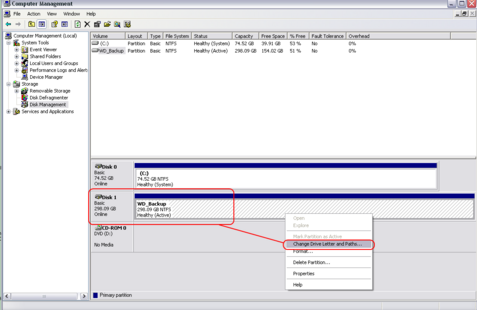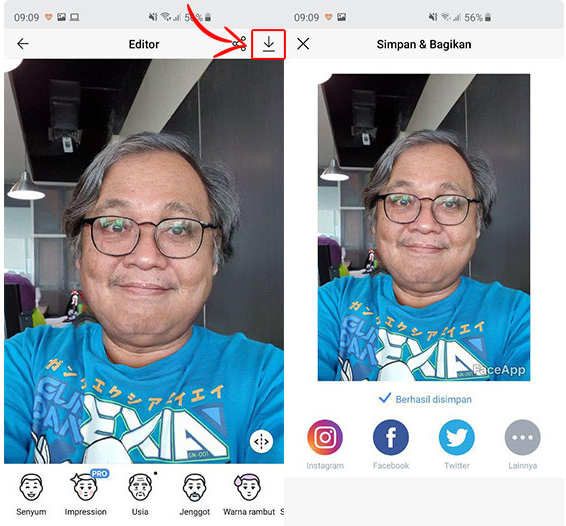Halo sobat Adhitama, kali ini kita akan membahas apa sih tanda-tanda komputer atau laptop kita terkena virus. Yups, seperti sebuah penyakit dalam tubuh manusia, sebelum sakit terjangkit virus tentu tubuh akan memberikan pertandanya. Misalnya kita mau sakit demam pasti kepala merasa pusing, suhu badan meningkat dan lain sebagainya. Nah itu juga yang harus kita identifikasi pada komputer atau laptop kita, apa sih tanda awalnya device kita terjangkit virus, setelah mengetahuinya tentu kita nanti akan mampu mendiagnosis penyakitnya serta menemukan obat yang mujarab. Selamat membaca.....
Di era modern seperti sekarang, manusia tidak bisa lepas dari gagdet dan komputer untuk menopang kebutuhan kerja. Tidak hanya di instansi perkantoran, akan tetapi hampir setiap rumah memiliki gagdet / komputer. Bisa di katakan komputer menjadi alat primer untuk kebutuhan kerja. Bahkan tidak hanya di dunia kerja, hal yang sering dan kita dengar dan lakukan dari dulu yaitu Game. Banyak game yang bisa kita gunakan di komputer, bahkan semakin menjamur nya Game yang menggunakan komputer, game malahan bisa di jadikan pekerjaan atau mata pencaharian. Tidak sedikit gamers yang sukses dengan hobinya tersebut.
Selain kita bisa merasakan kecanggihan, kelebihan dan manfaat dari sebuah produk teknologi, ada kalanya produk elektronik tersebut mengalami kendala, dan itu menjadi salah satu kelemahan yang harus di tanggulangi demi kenyamanan kerja. Selain kerusakan hardware itu sendiri salah satu kelemahan nya adalah terjangkit nya malware, virus di system komputer / progam kita.
Sebelum mengatasi kendala terjangkit nya virus tersebut, ada baiknnya terlebih dahulu kita mengenal tanda – tanda komputer terinfeksi virus, dan akan sedikit kita bahas di post kali ini, apa saja tanda – tanda tersebut.
Lemot
Selain kerusakan pada hadware virus bisa juga mengakibatkan komputer kita lemot atau kecepatan kerja komputer kita berkurang, bukan hanya di saat pengoperasian standar akan tetapi di saat browsing berselancar di internet pun kecepatan akan terasa berbeda dari sebelum komputer kita terinfeksi virus.
System Crash
Pernahkan anda mengalami kejadian “ progam stop responding ” , “ Progam has stopped working “ pada sytem di saat menjalankan progam..?. atau mungkin memerlukan waktu yang cukup panjang untuk sekedar membuka apalikasi ?. meskipun kejadian di atas tidak hanya dari ter infeksinnya malware / virus , tapi virus membuat mapu membuat komputer kita seperti di atas, dan tentunya tidak akan nyaman di saat pengoperasian dan akan berpengaruh ke kebutuhan kerja kita. Biasannya system komputer akan memberi sinyal dengan muncul nya BSOD atau yang sering kita dengan Blue Screen ( munculnya background berwarna biru dengan banyak tulisan keterangan ) dan komputer aka merestart atau hang jadi list job kita sebelumnya akan hilang, dan itu akan sangat merugikan.
Pop-up
Kejadian ini biasannya di saat komputer kita dalam keadaan online ata terhubung dengan internet. Tidak sedikit yang mengalami muncul nya pop-up dengan membuka aplikasi browser den menuju pada situs – situs tertentu. Hal ini akan mengakibat kan Traffic Internet kita membengkak. Biasannya virus masuk dari progam yang kita download sengaja maupun tidak sengaja, atau di saat kita mengunjungi situs yang tidak aman. Nah di saat kita klik atau download, disana tersisipi malware atau progam yang sudah ter infeksi virus sebelum nya.
Spam Email dan Media Sosial
Tidak sedikit dari kita yang kehilangan email atau akun media sosialnya. Banyak dari kita yang tiba – tiba mendapatkan email yang tidak jelas atau mungkin dari hasil share – share di akun media sosial. Tidak jelas juga siapa pengirim dan link isi nya. Tanpa teliti kita asal klik. Dan itu bisa mengakibatkan memberi akses ke virus untuk meengelola dan kemudian mengambil alih akun kita.
Antivirus Palsu
Di internet kita akan banyak menemukan situs atau link yang menawarkan sebuah keamanan dari virus. Mereka menawarkan beberapa anti virus dengan iming – iming kecanggihan yang mumpuni. Tanpa kita sadari penawaran mereka akan hadir sesuai dengan virus yang meng infeksi komputer kita. Mereka menjajikan dapat menyembuhkan , menghilangkan virus tersebut. Jadi sudah saat nya kita bisa membedakan mana antivirus asli dan palsu, karena itu akan berdampak pada komputer kita.
Beberapa tanda di atas mungkin salah satu nya sudah pernah kita alami. Dan semoga bisa menjadi bahan belajar agar komputer kita aman.sedikit saran download dan gunakan lah anti virus yang terpercaya meskipun itu free, secara berkala cek dan Firewall dan Antivirus, segera scan atau update apa bila mendapat kan ke ganjilan pada Firewall atau file. Pada file biasanya akan bertambah size nya atau muncul beberpa Shortcut yang menyerupai file aslinnya.
Itulah bahasan kita kali ini tentang 5 (lima) tanda komputer/laptop terjangkit virus. Semoga bisa menjadi awarness bagi kita untuk senantiasa maintanance device dengan baik.